第4步优艾设计网_Photoshop教程实例:不取消选取,执行CTRL+J复制该图层,得到图层1,如下图所示

第5步:对图层1进行高斯模糊,滤镜-模糊-高斯模糊,数值根据自己情况而定,如下图所示
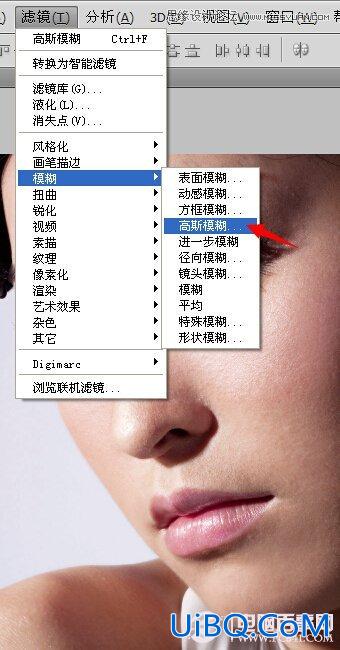
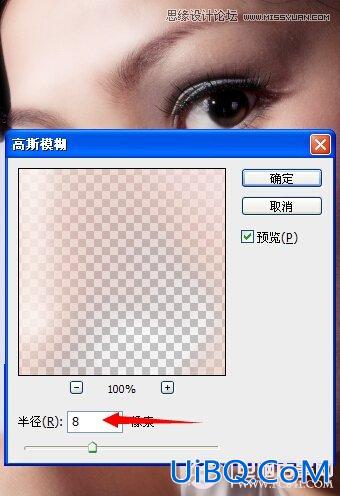
第6步:我们发现脸光滑了不少,但图片有点模糊了,我们给图层添加图层蒙版,如下图所示

第7步:使用画笔工具,将脸的边缘和眼睛、嘴等等涂抹掉,最终效果如下图所示


第4步优艾设计网_Photoshop教程实例:不取消选取,执行CTRL+J复制该图层,得到图层1,如下图所示

第5步:对图层1进行高斯模糊,滤镜-模糊-高斯模糊,数值根据自己情况而定,如下图所示
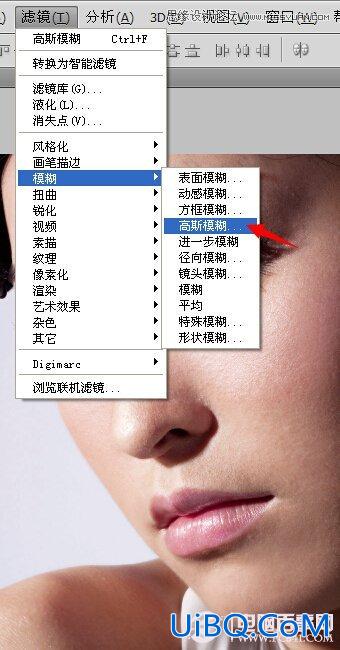
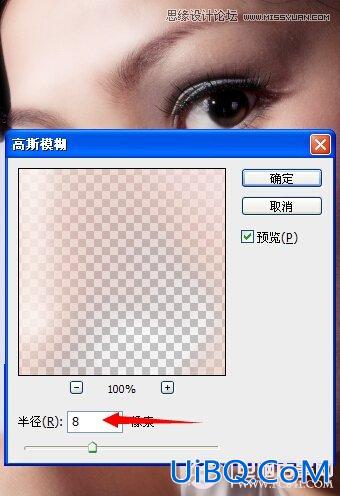
第6步:我们发现脸光滑了不少,但图片有点模糊了,我们给图层添加图层蒙版,如下图所示

第7步:使用画笔工具,将脸的边缘和眼睛、嘴等等涂抹掉,最终效果如下图所示


上一篇:ps去除瑕疵和打造氛围
ps cc时尚人像后期修饰教程:下一篇
精彩评论